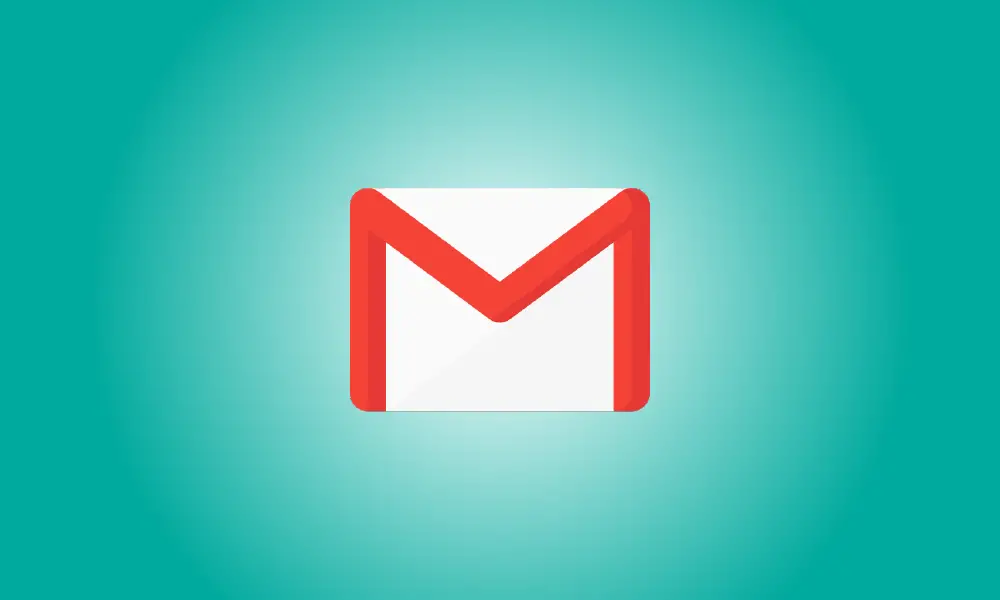Einführung
Die Personalisierung Ihres Gmail-Posteingangs hat keinen Einfluss auf die Funktionsweise, obwohl es ein wenig eintönig aussehen kann. Vielleicht sind Sie einfach nicht dazu gekommen, den Hintergrund zu ändern oder den Posteingang neu zu organisieren. Sie haben ein paar kleinere Änderungen vorgenommen, wie z. B. das Ändern Ihres Passworts oder das Aktivieren des automatischen Sendens von bestimmten Absendern. Aber die Tapete habe ich mir zum Schluss aufgehoben.
Es ist an der Zeit, etwas Farbe in Ihren Posteingang zu bringen. Im nächsten Beitrag erfahren Sie, wie Sie den Hintergrund ändern, damit Sie beim Abrufen Ihrer E-Mails immer eine schöne Umgebung sehen. Darüber hinaus sehen Sie Ihre E-Mails endlich in dem Format, das für Sie am besten geeignet ist.
So ändern Sie den Hintergrund Ihres Google Mail-Posteingangs
Klicken Sie auf das Zahnrad oben rechts, um auf die von Google Mail angebotenen Hintergrundbildoptionen zuzugreifen, um Ihren Google Mail-Posteingang anzupassen. Scrollen Sie etwas nach unten, um den Themenbereich zu sehen.
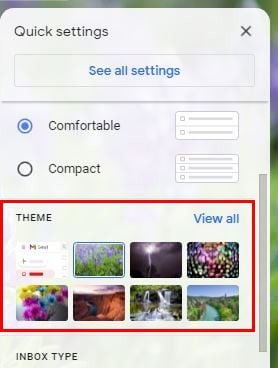
Wenn Sie im Themenbereich eines finden, das Ihnen gefällt, klicken Sie einfach darauf und es ändert sich sofort. Wenn Sie die Suche fortsetzen möchten, wählen Sie Alle anzeigen.
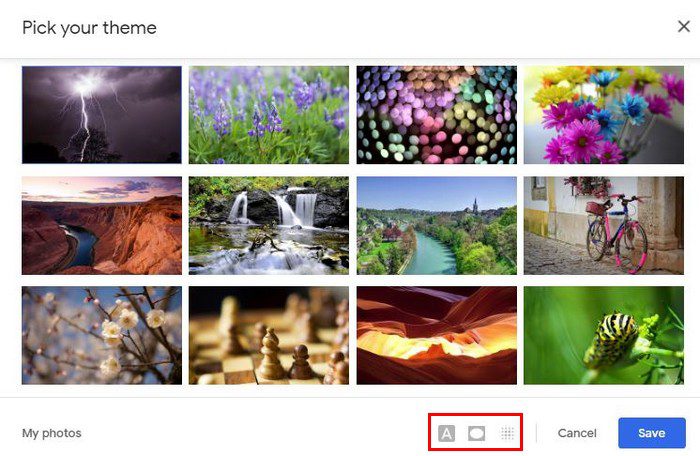
Sie können aus einer breiten Palette von Optionen wählen, darunter Landschaft, Volltonfarben, Cartoons und mehr. Nachdem Sie sich jedoch für ein Hintergrundbild entschieden haben, vergessen Sie nicht die drei Alternativen unten. Der erste mit dem A ist, die Farbe des Textes in Ihrem Posteingang zu ändern.
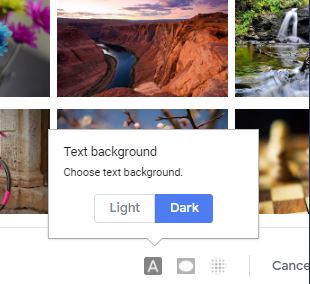
Die zweite Möglichkeit besteht darin, die Ränder der Tapete abzudunkeln. Sie können den Schieberegler verwenden, um einzustellen, wie dunkel sie sein sollen. Mit der dritten Option, die einem Quadrat ähnelt, können Sie steuern, wie unscharf das Hintergrundbild erscheinen soll. Sie können den Gmail-Posteingang anpassen, indem Sie die Unschärfe mit dem Schieberegler anpassen.
Wenn Sie alle gewünschten Änderungen vorgenommen haben, vergessen Sie nicht, auf die blaue Schaltfläche Speichern zu klicken. Unten links sehen Sie auch eine Option Meine Fotos.
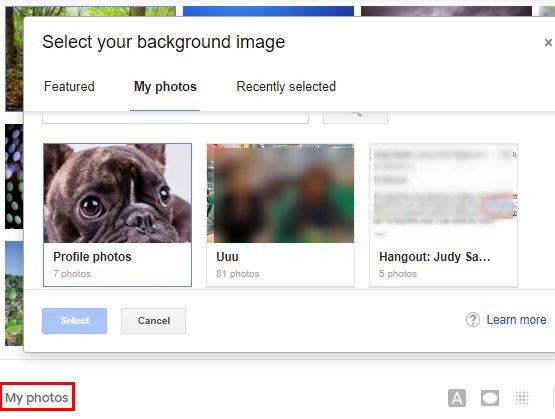
Mit dieser Option können Sie Google Fotos aufrufen und ein Foto als Hintergrund festlegen. Wenn Sie also Ihren neuen Welpen beim Beantworten von E-Mails beobachten möchten, ist dies die richtige Wahl für Sie.
So ändern Sie das Layout des Gmail-Posteingangs
Standardmäßig hat Gmail ein bestimmtes Layout. Aber das bedeutet nicht, dass Sie für den Rest Ihres Lebens auf das Layout starren werden. Sie können aus einer Vielzahl von Möglichkeiten auswählen, welche Ihnen am besten gefällt. Klicken Sie auf das Zahnrad, um Ihre Auswahl zu überprüfen, und direkt über den Themen sehen Sie die Dichteoptionen.
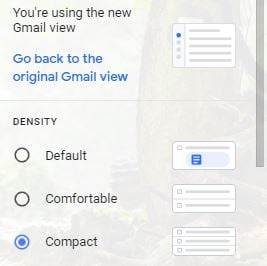
Jede Auswahl, wie in der Abbildung oben zu sehen, ändert den Platz in Ihrem Posteingang. Sie können prüfen, wie jeder aussieht, bevor Sie Ihre endgültige Entscheidung treffen. Klicken Sie einfach darauf, um zu sehen, wie es sich auf den Posteingang auswirkt. Scrollen Sie etwas weiter nach unten, um den Eingabebereich für den Posteingang zu finden.
Sie werden eine signifikante Änderung bemerken, je nachdem, welche Sie auswählen. Sie haben eine Reihe von Alternativen zur Auswahl, darunter:
- Standard
- Wichtig zuerst
- Zuerst ungelesen
- Zuerst markiert
- Priorität zuerst
- Mehrere Posteingänge
Sie können auch sehen, wo das Lesefenster ganz unten platziert werden kann. Es gibt drei Optionen: keine Aufteilung, rechts vom Posteingang und unterhalb des Posteingangs.
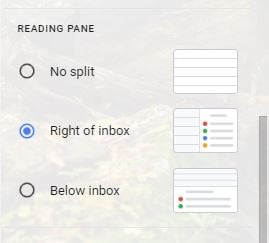
Sie können die Auswahl ausprobieren, indem Sie darauf klicken, genau wie die anderen. Wenn es Ihnen gefällt, klicken Sie einfach auf die Schaltfläche Speichern. Wenn es dir nicht gefällt, wähle einfach ein anderes.
Fazit
Warum mit einem langweiligen Posteingang gefangen sein? Nehmen Sie hier und da ein paar Anpassungen vor, um ihm etwas Persönlichkeit zu verleihen. Wenn Sie Ihre Meinung ändern, können Sie jederzeit zu den Einstellungen zurückkehren und eine andere Option auswählen. Welche Schritte werden Sie unternehmen, um Ihren Posteingang zu verbessern? Teilen Sie Ihre Ideen im Kommentarbereich unten mit und vergessen Sie nicht, den Beitrag in den sozialen Medien zu teilen.